Mac OS X 10.11 El Capitan beskytter systemfiler og prosesser med en ny funksjon som heter System Integrity Protection.

Dette er en flott sikkerhetsfunksjon, og nesten alle - selv "strømbrukere" og utviklere - bør la den være aktivert. Men hvis du virkelig trenger å endre systemfiler, kan du omgå det.
Hva er beskyttelse av systemintegritet?
RELATERT:
Hva er Unix og hvorfor er det? På Mac OS X og andre UNIX-lignende operativsystemer, inkludert Linux, er det en "root" -konto som tradisjonelt har full tilgang til hele operativsystemet. Bli roten brukeren - eller få root-tillatelser - gir deg tilgang til hele operativsystemet og muligheten til å endre og slette en fil. Malware som får root-tillatelser, kan bruke disse tillatelsene til å skade og infisere operativsystemfilene på lavt nivå.
Skriv inn passordet ditt i en sikkerhetsdialog, og du har gitt programrettens tillatelser. Dette tillater tradisjonelt at det gjør alt for operativsystemet ditt, selv om mange Mac-brukere kanskje ikke har forstått dette.
System Integrity Protection - også kjent som "rootless" - funksjoner ved å begrense rotkontoen. Kjernen i operativsystemet legger kontroller på rotenbrukerens tilgang og vil ikke tillate det å gjøre visse ting, for eksempel å endre beskyttede steder eller injisere kode i beskyttede systemprosesser. Alle kjerneutvidelser må signeres, og du kan ikke deaktivere System Integrity Protection fra Mac OS X selv. Programmer med forhøyede rotenettigheter kan ikke lenger manipulere med systemfiler.
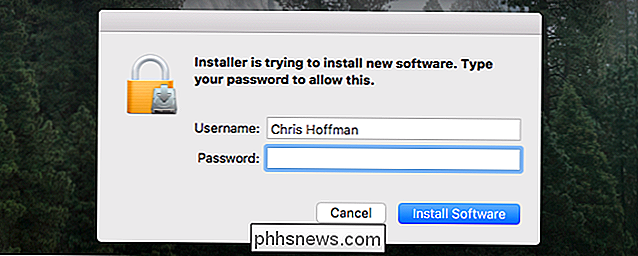
Det er mest sannsynlig at du merker dette hvis du prøver å skrive til en av følgende kataloger:
/ System
- / bin
- / usr
- / sbin
- OS X vil bare ikke tillate det, og du får se en melding som ikke er godkjent. OS X vil heller ikke tillate deg å montere et annet sted over en av disse beskyttede katalogene, så det er ingen vei rundt dette.
Den fullstendige listen over beskyttede steder er funnet på /System/Library/Sandbox/rootless.conf på din Mac. Den inneholder filer som Mail.app og Chess.app-appene som følger med Mac OS X, slik at du ikke kan fjerne disse - selv fra kommandolinjen som rotbruker. Dette betyr også at skadelig programvare ikke kan endre og infisere disse programmene.
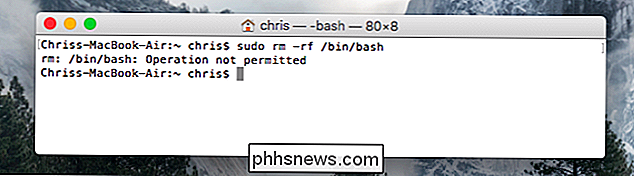
Ikke tilfeldigvis er alternativet "Reparer diskrettigheter" i Diskverktøy - lenge brukt til feilsøking av forskjellige Mac-problemer - nå fjernet. System integritetsbeskyttelse bør forhindre viktige filtillatelser fra å bli manipulert med, uansett. Diskverktøyet har blitt omformet og har fortsatt et "Førstehjelp" -alternativ for å reparere feil, men inneholder ingen måte å reparere tillatelser.
Slik deaktiverer du systemintegritets beskyttelse
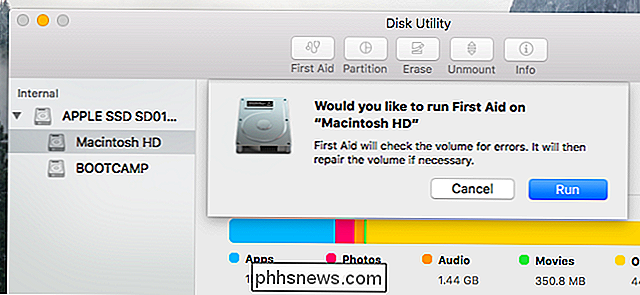
Advarsel
: Ikke gjør dette med mindre du har en veldig god grunn til å gjøre det og vet nøyaktig hva du gjør! De fleste brukere trenger ikke å deaktivere denne sikkerhetsinnstillingen. Det er ikke ment å hindre deg i å rote med systemet - det er ment å forhindre at skadelig programvare og andre dårlig oppførte programmer slår seg sammen med systemet. Men noen verktøy på lavt nivå kan bare fungere hvis de har ubegrenset tilgang. RELATED:
8 Mac-systemfunksjoner Du kan få tilgang til gjenopprettingsmodus Innstillingen for systemintegritets beskyttelse er ikke lagret i Mac OS X selv . I stedet lagres den i NVRAM på hver enkelt Mac. Det kan bare endres fra gjenopprettingsmiljøet.
For å starte opp i gjenopprettingsmodus, start Macen på nytt og hold Command + R når den starter. Du kommer inn i gjenopprettingsmiljøet. Klikk på "Verktøy" -menyen og velg "Terminal" for å åpne et terminalvindu.
Skriv inn følgende kommando i terminalen og trykk Enter for å sjekke statusen:
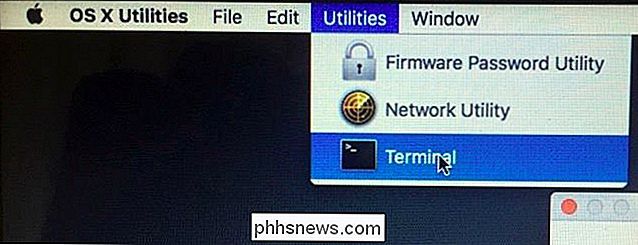
csrutil status
Du vil se om System Integrity Beskyttelse er aktivert eller ikke.
For å deaktivere System Integrity Protection, kjør følgende kommando:
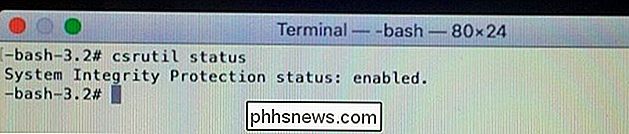
csrutil deaktiver
Hvis du bestemmer deg for at du vil aktivere SIP senere, går du tilbake til gjenopprettingsmiljøet og kjører følgende kommando:
csrutil enable
Start Macintosh, og den nye systemintegritets beskyttelsesinnstillingen trer i kraft. Roterbrukeren vil nå få full, ubegrenset tilgang til hele operativsystemet og alle filer.
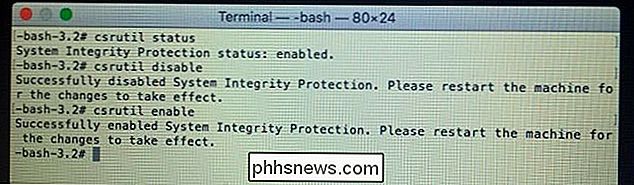
Hvis du tidligere hadde filer lagret i disse beskyttede katalogene før du oppgraderte Mac til OS X 10.11 El Capitan, har de ikke vært slettet. Du finner dem flyttet til / Bibliotek / SystemMigration / History / Migration- (UUID) / QuarantineRoot / katalog på din Mac.
Image Credit: Shinji on Flickr

Hva er forskjellen mellom Amazon Echo og Echo Dot?
Tidligere i år utvidet Amazon sin stabile Echo-produkter til å inkludere Echo Dot, den lille søsken til den større Echo-høyttaleren. Og nå, før året er over, har selskapet sendt en nyere, billigere versjon av Echo Dot. La oss se på likhetene, forskjellene, og når og hvor og hvor du vil bruke hvert produkt.

Slik tilordner du et vedvarende stasjonsbrev til en USB-stasjon i Windows
Hvis du bruker flere USB-stasjoner, har du sikkert lagt merke til at stasjonsbokstaven kan være forskjellig hver gang du plugger en Hvis du vil tildele en statisk bokstav til en stasjon som er den samme hver gang du kobler den inn, les videre. Windows tilordner stasjonsbokstaver til hvilken type stasjon som er tilgjengelig-disketter, interne harddisker, optiske stasjoner , SD-kort og eksterne USB-stasjoner.



